NAME
App::Greple::xlate - module d’assistance à la traduction pour greple
SYNOPSIS
greple -Mxlate::deepl --xlate pattern target-file
greple -Mxlate::gpt4 --xlate pattern target-file
greple -Mxlate::gpt5 --xlate pattern target-file
greple -Mxlate --xlate-engine gpt5 --xlate pattern target-fileVERSION
Version 0.9914
DESCRIPTION
Greple xlate le module trouve les blocs de texte souhaités et les remplace par le texte traduit. Actuellement, les modules DeepL (deepl.pm), ChatGPT 4.1 (gpt4.pm) et GPT-5 (gpt5.pm) sont implémentés comme moteur dorsal.
Si vous souhaitez traduire des blocs de texte ordinaires dans un document rédigé au format pod de Perl, utilisez la commande greple avec les modules xlate::deepl et perl comme ceci:
greple -Mxlate::deepl -Mperl --pod --re '^([\w\pP].*\n)+' --all foo.pmDans cette commande, la chaîne de motif ^([\w\pP].*\n)+ signifie des lignes consécutives commençant par des lettres alphanumériques et de ponctuation. Cette commande affiche en surbrillance la zone à traduire. L’option --all est utilisée pour produire le texte entier.
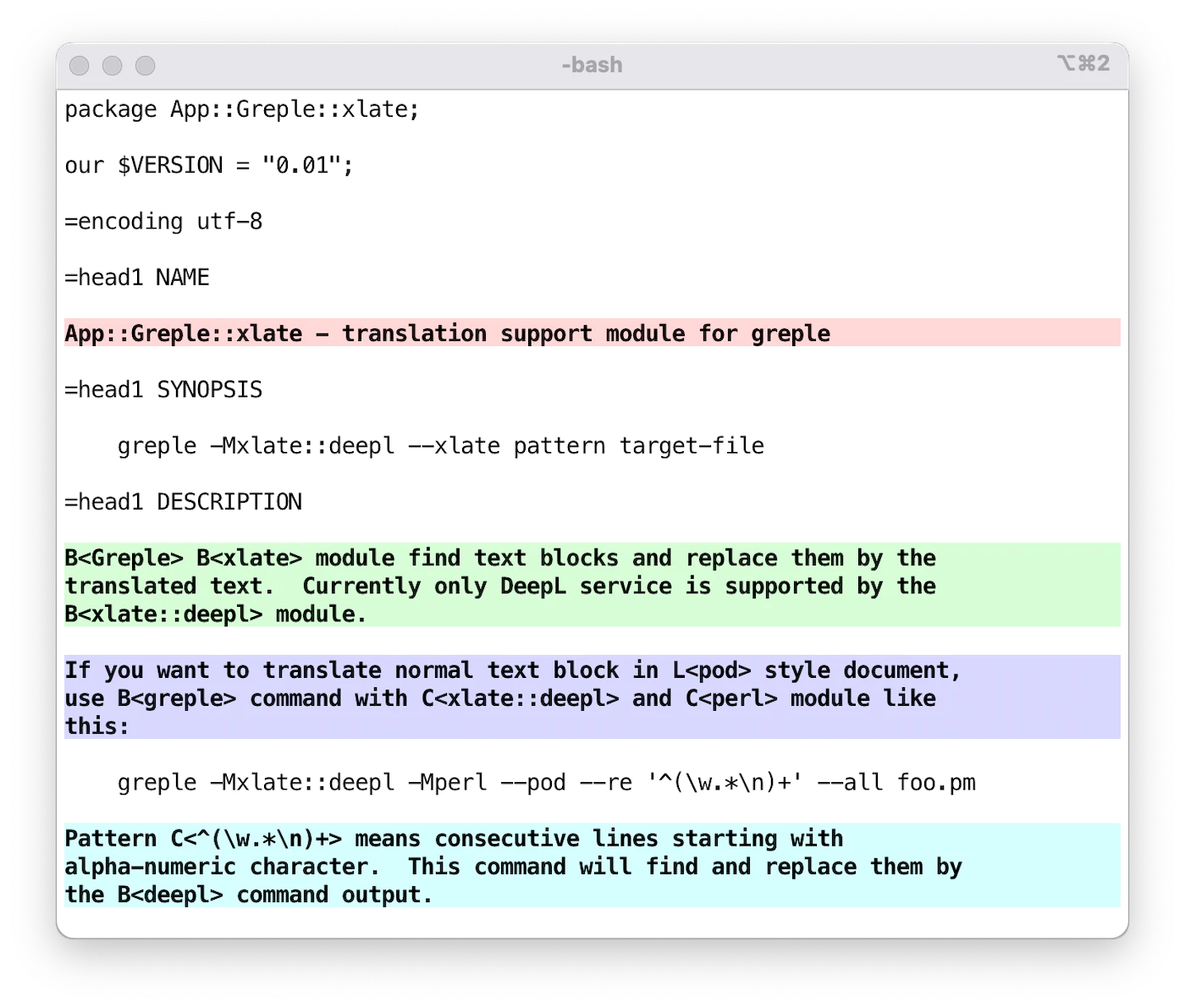
Ajoutez ensuite l’option --xlate pour traduire la zone sélectionnée. Elle trouvera alors les sections souhaitées et les remplacera par la sortie de la commande deepl.
Par défaut, le texte original et le texte traduit sont imprimés au format « marqueur de conflit » compatible avec git(1). En utilisant le format ifdef, vous pouvez obtenir la partie souhaitée facilement avec la commande unifdef(1). Le format de sortie peut être spécifié par l’option --xlate-format.
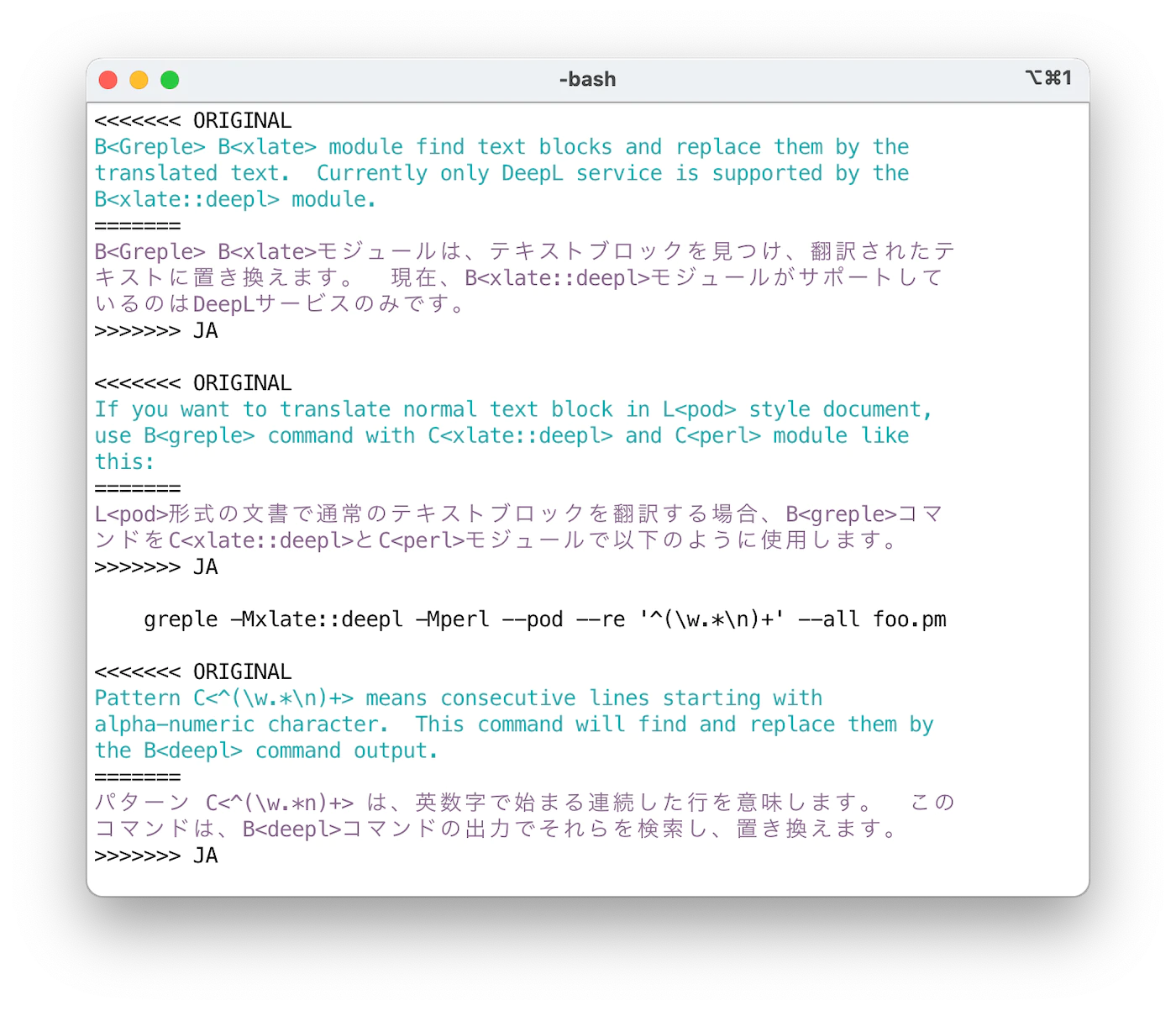
Si vous souhaitez traduire l’intégralité du texte, utilisez l’option --match-all. Il s’agit d’un raccourci pour spécifier le motif (?s).+ qui correspond à l’ensemble du texte.
Les données au format marqueur de conflit peuvent être visualisées côte à côte avec la commande sdif et l’option -V. Comme il n’a pas de sens de comparer chaîne par chaîne, l’option --no-cdif est recommandée. Si vous n’avez pas besoin de colorer le texte, spécifiez --no-textcolor (ou --no-tc).
sdif -V --no-filename --no-tc --no-cdif data_shishin.deepl-EN-US.cm
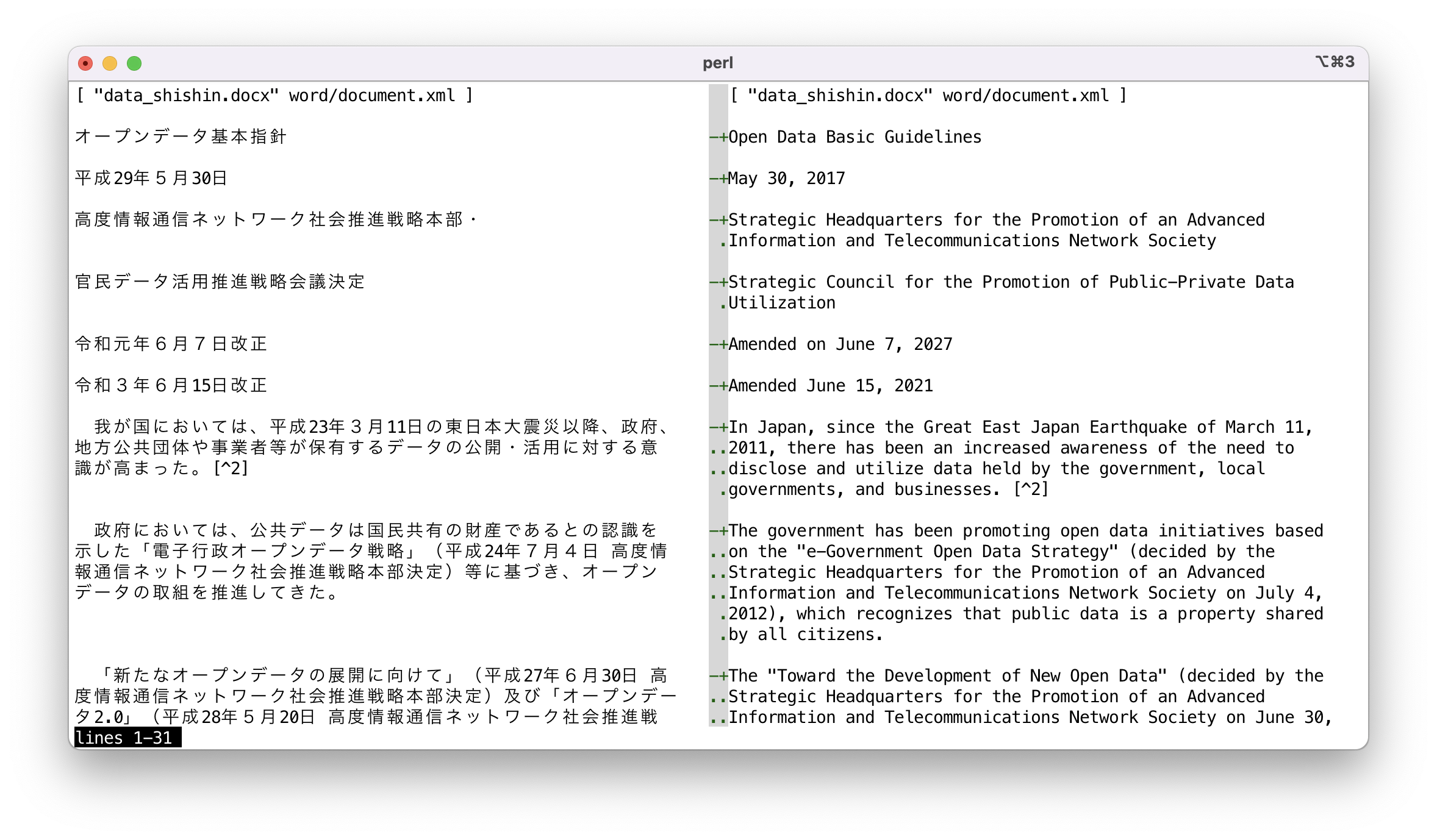
NORMALIZATION
Le traitement est effectué par unités spécifiées, mais dans le cas d’une séquence de plusieurs lignes de texte non vides, elles sont converties ensemble en une seule ligne. Cette opération est effectuée comme suit:
Supprimer les espaces au début et à la fin de chaque ligne.
Si une ligne se termine par un signe de ponctuation pleine chasse, la concaténer avec la ligne suivante.
Si une ligne se termine par un caractère pleine chasse et que la ligne suivante commence par un caractère pleine chasse, concaténer les lignes.
Si soit la fin soit le début d’une ligne n’est pas un caractère pleine chasse, les concaténer en insérant un espace.
Les données de cache sont gérées sur la base du texte normalisé, de sorte que même si des modifications sont apportées qui n’affectent pas les résultats de normalisation, les données de traduction mises en cache resteront efficaces.
Ce processus de normalisation est effectué uniquement pour le premier motif (0e) et les motifs de numéro pair. Ainsi, si deux motifs sont spécifiés comme suit, le texte correspondant au premier motif sera traité après normalisation, et aucun processus de normalisation ne sera effectué sur le texte correspondant au second motif.
greple -Mxlate -E normalized -E not-normalizedPar conséquent, utilisez le premier motif pour le texte devant être traité en combinant plusieurs lignes en une seule, et utilisez le second motif pour le texte préformaté. S’il n’y a pas de texte correspondant au premier motif, utilisez un motif qui ne correspond à rien, tel que (?!).
MASKING
Il arrive qu’il y ait des parties du texte que vous ne souhaitez pas traduire. Par exemple, des balises dans des fichiers Markdown. DeepL suggère que, dans de tels cas, la partie du texte à exclure soit convertie en balises XML, traduite, puis restaurée une fois la traduction terminée. Pour prendre cela en charge, il est possible de spécifier les parties à masquer de la traduction.
--xlate-setopt maskfile=MASKPATTERNChaque ligne du fichier `MASKPATTERN` sera interprétée comme une expression régulière, les chaînes correspondantes seront traduites, puis restaurées après traitement. Les lignes commençant par # sont ignorées.
Un motif complexe peut être écrit sur plusieurs lignes avec un retour à la ligne échappé par une barre oblique inverse.
La manière dont le texte est transformé par le masquage peut être visualisée avec l’option --xlate-mask.
Cette interface est expérimentale et susceptible d’évoluer à l’avenir.
OPTIONS
- --xlate
- --xlate-color
- --xlate-fold
- --xlate-fold-width=n (Default: 70)
-
Lancer le processus de traduction pour chaque zone correspondante.
Sans cette option, greple se comporte comme une commande de recherche normale. Vous pouvez ainsi vérifier quelle partie du fichier sera traduite avant de lancer le travail effectif.
Le résultat de la commande est envoyé sur la sortie standard ; redirigez vers un fichier si nécessaire, ou envisagez d’utiliser le module App::Greple::update.
L’option --xlate appelle l’option --xlate-color avec l’option --color=never.
Avec l’option --xlate-fold, le texte converti est replié à la largeur spécifiée. La largeur par défaut est 70 et peut être définie par l’option --xlate-fold-width. Quatre colonnes sont réservées pour l’opération en début de ligne, donc chaque ligne peut contenir au maximum 74 caractères.
- --xlate-engine=engine
-
Spécifie le moteur de traduction à utiliser. Si vous spécifiez directement le module du moteur, tel que
-Mxlate::deepl, vous n’avez pas besoin d’utiliser cette option.À ce stade, les moteurs suivants sont disponibles
deepl: DeepL API
gpt3: gpt-3.5-turbo
gpt4: gpt-4.1
gpt4o: gpt-4o-mini
L’interface de gpt-4o est instable et son bon fonctionnement ne peut pas être garanti pour le moment.
gpt5: gpt-5
- --xlate-labor
- --xlabor
-
Au lieu d’appeler un moteur de traduction, il est attendu que vous travailliez manuellement. Après avoir préparé le texte à traduire, il est copié dans le presse-papiers. Vous devez le coller dans le formulaire, copier le résultat dans le presse-papiers, puis appuyer sur Entrée.
- --xlate-to (Default:
EN-US) -
Spécifiez la langue cible. Vous pouvez obtenir les langues disponibles via la commande
deepl languageslorsque vous utilisez le moteur DeepL. - --xlate-format=format (Default:
conflict) -
Spécifiez le format de sortie pour le texte original et le texte traduit.
Les formats suivants autres que
xtxtsupposent que la partie à traduire est un ensemble de lignes. En fait, il est possible de traduire seulement une portion de ligne, mais spécifier un format autre quextxtne produira pas de résultats pertinents.- conflict, cm
-
Le texte original et le texte converti sont imprimés au format des marqueurs de conflit git(1).
<<<<<<< ORIGINAL original text ======= translated Japanese text >>>>>>> JAVous pouvez récupérer le fichier original avec la commande suivante sed(1).
sed -e '/^<<<<<<< /d' -e '/^=======$/,/^>>>>>>> /d' - colon, :::::::
-
Le texte original et le texte traduit sont sortis dans un style de conteneur personnalisé de Markdown.
::::::: ORIGINAL original text ::::::: ::::::: JA translated Japanese text :::::::Le texte ci-dessus sera traduit comme suit en HTML.
<div class="ORIGINAL"> original text </div> <div class="JA"> translated Japanese text </div>Le nombre de deux-points est 7 par défaut. Si vous spécifiez une séquence de deux-points comme
:::::, elle est utilisée à la place de 7 deux-points. - ifdef
-
Le texte original et le texte converti sont imprimés au format cpp(1)
#ifdef.#ifdef ORIGINAL original text #endif #ifdef JA translated Japanese text #endifVous pouvez récupérer uniquement le texte japonais avec la commande unifdef :
unifdef -UORIGINAL -DJA foo.ja.pm - space
- space+
-
Le texte original et le texte converti sont imprimés séparés par une ligne blanche. Pour
space+, il ajoute également une nouvelle ligne après le texte converti. - xtxt
-
Si le format est
xtxt(texte traduit) ou inconnu, seul le texte traduit est imprimé.
- --xlate-maxlen=chars (Default: 0)
-
Spécifiez la longueur maximale du texte à envoyer à l’API en une seule fois. La valeur par défaut est définie pour le service de compte gratuit DeepL : 128K pour l’API (--xlate) et 5000 pour l’interface presse-papiers (--xlate-labor). Vous pouvez éventuellement modifier ces valeurs si vous utilisez le service Pro.
- --xlate-maxline=n (Default: 0)
-
Spécifiez le nombre maximal de lignes de texte à envoyer à l’API en une seule fois.
Définissez cette valeur à 1 si vous souhaitez traduire une ligne à la fois. Cette option a priorité sur l’option
--xlate-maxlen. - --xlate-prompt=text
-
Spécifiez une invite personnalisée à envoyer au moteur de traduction. Cette option n’est disponible qu’avec les moteurs ChatGPT (gpt3, gpt4, gpt4o). Vous pouvez personnaliser le comportement de traduction en fournissant des instructions spécifiques au modèle d’IA. Si l’invite contient
%s, elle sera remplacée par le nom de la langue cible. - --xlate-context=text
-
Spécifiez des informations de contexte supplémentaires à envoyer au moteur de traduction. Cette option peut être utilisée plusieurs fois pour fournir plusieurs chaînes de contexte. Les informations de contexte aident le moteur de traduction à comprendre l’arrière-plan et à produire des traductions plus précises.
- --xlate-glossary=glossary
-
Spécifiez un ID de glossaire à utiliser pour la traduction. Cette option n’est disponible qu’avec le moteur DeepL. L’ID de glossaire doit être obtenu depuis votre compte DeepL et garantit une traduction cohérente des termes spécifiques.
- --[no-]xlate-progress (Default: True)
-
Voir le résultat de la traduction en temps réel dans la sortie STDERR.
- --xlate-stripe
-
Utilisez le module App::Greple::stripe pour afficher la partie correspondante avec un zébrage. Ceci est utile lorsque les parties correspondantes sont enchaînées dos à dos.
La palette de couleurs est basculée en fonction de la couleur de fond du terminal. Si vous souhaitez spécifier explicitement, vous pouvez utiliser --xlate-stripe-light ou --xlate-stripe-dark.
- --xlate-mask
-
Effectuer la fonction de masquage et afficher le texte converti tel quel sans restauration.
- --match-all
-
Définir l’ensemble du texte du fichier comme zone cible.
- --lineify-cm
- --lineify-colon
-
Dans le cas des formats
cmetcolon, la sortie est scindée et formatée ligne par ligne. Par conséquent, si seule une partie d’une ligne doit être traduite, le résultat attendu ne peut pas être obtenu. Ces filtres corrigent une sortie corrompue par la traduction d’une partie de ligne en une sortie normale ligne par ligne.Dans l’implémentation actuelle, si plusieurs parties d’une ligne sont traduites, elles sont sorties comme des lignes indépendantes.
CACHE OPTIONS
Le module xlate peut stocker le texte traduit en cache pour chaque fichier et le lire avant l’exécution afin d’éliminer la surcharge des requêtes au serveur. Avec la stratégie de cache par défaut auto, il maintient les données du cache uniquement lorsque le fichier de cache existe pour le fichier cible.
Utilisez --xlate-cache=clear pour initier la gestion du cache ou pour nettoyer toutes les données de cache existantes. Une fois exécutée avec cette option, un nouveau fichier de cache sera créé s’il n’existe pas, puis automatiquement maintenu par la suite.
- --xlate-cache=strategy
-
auto(Default)-
Maintenir le fichier de cache s’il existe.
create-
Créer un fichier de cache vide et quitter.
always,yes,1-
Maintenir le cache tant que la cible est un fichier normal.
clear-
Effacer d’abord les données du cache.
never,no,0-
Ne jamais utiliser le fichier de cache même s’il existe.
accumulate-
Par défaut, les données inutilisées sont supprimées du fichier de cache. Si vous ne voulez pas les supprimer et les conserver dans le fichier, utilisez
accumulate.
- --xlate-update
-
Cette option force la mise à jour du fichier de cache même si ce n’est pas nécessaire.
COMMAND LINE INTERFACE
Vous pouvez facilement utiliser ce module depuis la ligne de commande en utilisant la commande xlate incluse dans la distribution. Voir la page de manuel xlate pour l’utilisation.
La commande xlate fonctionne de concert avec l’environnement Docker, donc même si vous n’avez rien installé localement, vous pouvez l’utiliser tant que Docker est disponible. Utilisez l’option -D ou -C.
De plus, comme des makefiles pour divers styles de documents sont fournis, la traduction vers d’autres langues est possible sans spécification particulière. Utilisez l’option -M.
Vous pouvez également combiner les options Docker et make afin de pouvoir exécuter make dans un environnement Docker.
L’exécution comme xlate -C lancera un shell avec le dépôt git de travail actuel monté.
Lisez l’article japonais dans la section "SEE ALSO" pour plus de détails.
EMACS
Chargez le fichier xlate.el inclus dans le dépôt pour utiliser la commande xlate depuis l’éditeur Emacs. La fonction xlate-region traduit la région donnée. La langue par défaut est EN-US et vous pouvez spécifier la langue en l’invoquant avec un préfixe.
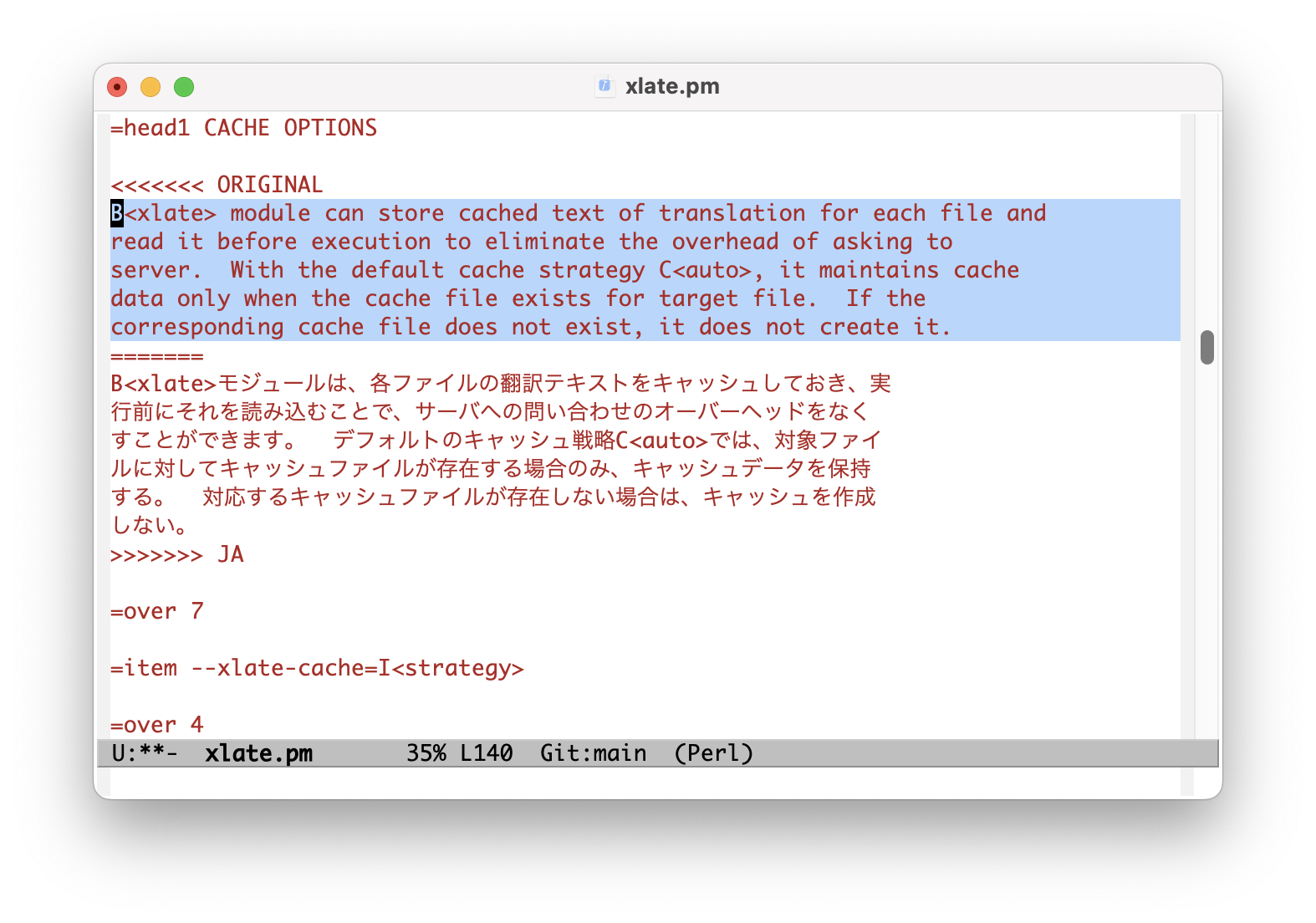
ENVIRONMENT
- DEEPL_AUTH_KEY
-
Définissez votre clé d’authentification pour le service DeepL.
- OPENAI_API_KEY
-
Clé d’authentification OpenAI.
INSTALL
CPANMINUS
$ cpanm App::Greple::xlateTOOLS
Vous devez installer les outils en ligne de commande pour DeepL et ChatGPT.
https://github.com/DeepLcom/deepl-python
https://github.com/tecolicom/App-gpty
SEE ALSO
https://hub.docker.com/r/tecolicom/xlate
Image de conteneur Docker.
https://github.com/DeepLcom/deepl-python
Bibliothèque Python DeepL et commande CLI.
https://github.com/openai/openai-python
Bibliothèque Python OpenAI
https://github.com/tecolicom/App-gpty
Interface en ligne de commande OpenAI
-
Voir le manuel greple pour les détails sur le motif de texte cible. Utilisez les options --inside, --outside, --include, --exclude pour limiter la zone de correspondance.
-
Vous pouvez utiliser le module
-Mupdatepour modifier des fichiers selon le résultat de la commande greple. -
Utilisez sdif pour afficher le format de marqueur de conflit côte à côte avec l’option -V.
-
Module Greple stripe utilisé avec l’option --xlate-stripe.
ARTICLES
https://qiita.com/kaz-utashiro/items/1c1a51a4591922e18250
Module Greple pour traduire et remplacer uniquement les parties nécessaires avec l’API DeepL (en japonais)
https://qiita.com/kaz-utashiro/items/a5e19736416ca183ecf6
Génération de documents en 15 langues avec le module API DeepL (en japonais)
https://qiita.com/kaz-utashiro/items/1b9e155d6ae0620ab4dd
Environnement Docker de traduction automatique avec l’API DeepL (en japonais)
AUTHOR
Kazumasa Utashiro
LICENSE
Copyright © 2023-2025 Kazumasa Utashiro.
This library is free software; you can redistribute it and/or modify it under the same terms as Perl itself.